연결된 테이블은 데이터 Excel 테이블에 대한 링크를 포함하는 테이블입니다. 파일에서 데이터를 가져오는 대신 Excel 테이블에서 데이터를 만들고 유지 관리하는 이점은 데이터 모델의 연결된 테이블을 피벗 테이블 또는 보고서 보고서의 기준으로 사용하는 동안 Excel 워크시트의 값을 계속 편집할 수 피벗 차트 있습니다.
연결된 테이블을 추가하는 것은 범위를 선택하고 데이터 모델에 추가를 클릭하는 것만큼 쉽습니다. 범위를 테이블로 서식을 지정한 다음 적절한 이름을 지정하는 것이 좋습니다. 명명된 테이블을 사용하여 계산을 수행하고 관계를 관리하는 것이 훨씬 쉽습니다.
다음 단계를 수행하여 데이터를 테이블에 연결합니다.
-
연결된 테이블에서 사용할 행 및 열의 범위를 선택합니다.
-
행 및 열을 테이블로 서식 지정합니다.
-
홈 >서식을 클릭한다음 테이블 스타일을 선택합니다. 모든 스타일을 선택할 수 있지만 항상 내 테이블에 헤더가 있는지 선택해야 합니다. 테이블에 헤더가 없는 경우 지금 만들어야 합니다. 그렇지 Excel 열의 내용에 대한 의미 있는 정보를 전달하지 않는 임의의 이름(열1, 열2 등)을 사용할 수 있습니다.
-
표의 이름을 지정합니다. Excel 창에서 표 도구 디자인 을 클릭합니다. 속성 그룹에서 테이블의 이름을 입력합니다.
-
-
표의 모든 셀에 커서를 배치합니다.
-
데이터 파워 피벗 > 추가를 클릭하여 연결된 테이블을 만들 수 있습니다. 파워 피벗 창에 링크 아이콘이 있는 테이블이 표시되어 테이블이 다음의 원본 테이블에 Excel.
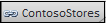
-
모델에 테이블이 이미 포함되어 있는 경우 한 단계만 더 있습니다. 방금 추가한 새 테이블과 모델의 다른 테이블 간에 관계를 만들어야 합니다. 지침은 다이어그램 보기에서 두 테이블 간의 관계 만들기 또는 관계 만들기를 참조하세요.
통합 문서에 이전에 통합 문서가 포함되어 있지 않은 경우 이제 데이터 모델이 있습니다. 두 테이블 간에 관계를 만들거나 에서 데이터 모델에 추가를 클릭하면 모델이 자동으로 파워 피벗. 자세한 내용은 에서 데이터 모델 만들기를 Excel.
이제 연결된 테이블이 표시되어 워크시트에서 행 및 열 추가 및 제거를 포함하여 모든 셀을 편집할 수 있습니다. 데이터 모델이 파워 피벗 즉시 동기화됩니다.
표 이름은 예외입니다. 테이블의 이름을 변경하는 Excel 에서 테이블을 수동으로 업데이트해야 파워 피벗.
팁: 연결된 테이블에 대한 자세한 내용은 자습서: 데이터 가져오기 및 데이터 Excel 를 참조합니다.
테이블과 모델 간에 변경 내용 동기화
기본적으로 연결된 테이블은 데이터 값을 포함하는 범위 또는 명명된 테이블과 보고서를 구동하는 데이터 모델 간에 유지되는 활성 연결입니다. 데이터를 추가하거나 제거하거나 열과 테이블의 이름을 변경하면 데이터 모델이 자동으로 업데이트됩니다.
경우에 따라 업데이트 동작을 제어하려는 경우도 있습니다. Power Pivot 추가 기능을 사용하여 수동 업데이트 모드로 전환합니다.
다음 단계를 따라 수동 업데이트 모드로 전환합니다.
-
연결된 테이블을 포함하는 통합 문서가 열려 Excel.
-
창을 파워 피벗 를 니다.
-
아래쪽의 탭에서 연결된 테이블을 클릭합니다. 연결된 모든 테이블은 테이블 이름 옆에 있는 작은 링크 아이콘으로 표시됩니다.
-
맨 위에 있는 리본 메뉴에서 연결된 테이블 을 클릭합니다.
-
업데이트 모드에서 수동 또는 자동 을 선택하십시오. 자동은 기본값입니다. 수동으로 전환하는 경우 업데이트는 링크된 테이블 리본 창의 연결된 테이블 리본 파워 피벗 또는 업데이트 리본의 모든 파워 피벗 명령만 Excel.










